
Напомена: Пријатељи, овај чланак је написан пре две године, прочитајте наш потпунији чланак о овој теми - Како створити резервну слику за опоравак система Виндовс 8 и Виндовс 7 помоћу стандардног алата за израду резервних копија на ДВД-у или на преносивом УСБ чврстом диску и како се опоравити од ових слике, такође ћете научити како да повежете САТА, ИДЕ или стари погон тврдог диска на лаптоп, нетбоок и да на њему чувате резервне копије. Имамо и чланак - Како пребацити Виндовс 7 или Виндовс 8 на други рачунар или други чврсти диск помоћу уграђених алата оперативног система.
Креирање слике система
Понекад, због наших погрешних радњи на рачунару или вирусног напада, није могуће преузети Виндовс 7 ни на који начин. Или ће бити могуће учитати оперативни систем, али рад у њему је једноставно неподношљив, због озбиљних кварова и кварова, и ако замислите да рачунар није један, већ десет. Такође има пуно пријатеља који, нажалост, такође имају рачунаре и увече морате да решите њихове проблеме, такав живот ће заиста изгледати као ноћна мора, ако не бисте измислили такав алат као Стварање слике система.
Ова ће вам слика можда добро доћи ако вам није помогао један од алата за опоравак оперативног система Виндовс 7, што значи и све наше претходне чланке. На почетку ћу описати како креирајте системску слику Виндовс 7 користећи алат за архивирање рачунарских података, тада ћемо вратити Виндовс 7 са слике. Следећи су примери опоравка од слике појединих датотека ваших података.
- Важно је знати да ће се приликом враћања система Виндовс 7 са слике система све информације с партиције тврдог диска на које поставите слику избрисати и замијенити садржајем слике. Успут, ова се операција може извести помоћу Ацронис-а.
Креирајте слику система
Старт-> Цонтрол Панел-> Архивирање рачунарских података-> Стварање слике система.
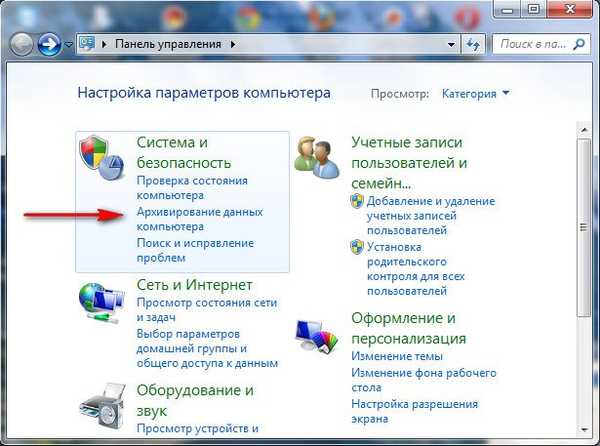 У дијалогу који се појавио пред нама - Где да сачувам архиву? Оперативни систем ће нам дати назнаку, на пример, у мом случају, Виндовс 7 је изабрао локални диск (Е :), капацитета 339,19 ГБ, који се налази на другом чврстом диску (имам два тврда диска), на једном је сам систем, а на другом су системске слике Виндовс 7 направљен помоћу нашег алата за архивирање података на рачунару. Ако имате један чврсти диск, системска слика мора бити креирана на бесплатној партицији.
У дијалогу који се појавио пред нама - Где да сачувам архиву? Оперативни систем ће нам дати назнаку, на пример, у мом случају, Виндовс 7 је изабрао локални диск (Е :), капацитета 339,19 ГБ, који се налази на другом чврстом диску (имам два тврда диска), на једном је сам систем, а на другом су системске слике Виндовс 7 направљен помоћу нашег алата за архивирање података на рачунару. Ако имате један чврсти диск, системска слика мора бити креирана на бесплатној партицији. 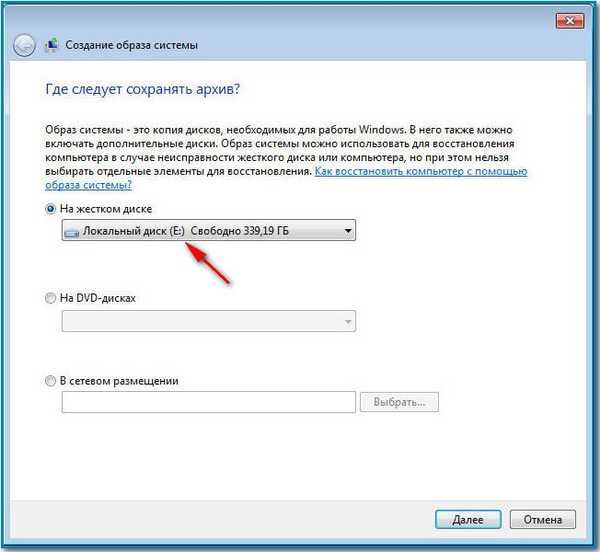 За сваки случај, причвршћујем екран прозора Диск Манагемент на рачунару.
За сваки случај, причвршћујем екран прозора Диск Манагемент на рачунару. 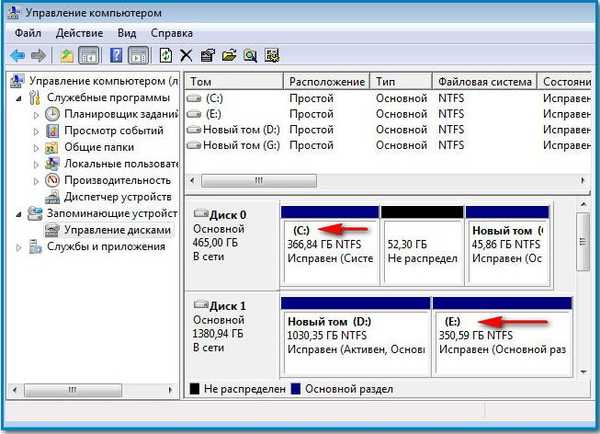
Важна напомена: Идеална опција за чување системских слика је преносиви УСБ чврсти диск или посебно купљени чврсти диск САТА интерфејса. Ако одаберете ДВД дискове, требат ће вам много њих, ова је опција по мом мишљењу најнеугоднија, слике и даље можете похранити на мрежу, али ова метода заслужује посебан чланак. Такође морате знати да се, за разлику од архиве наших података, слика система може сачувати само на диску са НТФС системом датотека.
Које би партиције вашег тврдог диска требало да буду укључене у архивирање? Подразумевано ће увек бити изабран локални диск са оперативним системом Виндовс 7, у нашем случају (Ц :). Можете додатно одабрати за укључивање у системску слику било који диск са вашим личним подацима или свим дисковима, што значи да ће слика система коју креирате садржавати све податке похрањене на вашем рачунару, само ако на медијуму за складиштење на којем креирате слику постоји довољно простора. Кликните на следећи.
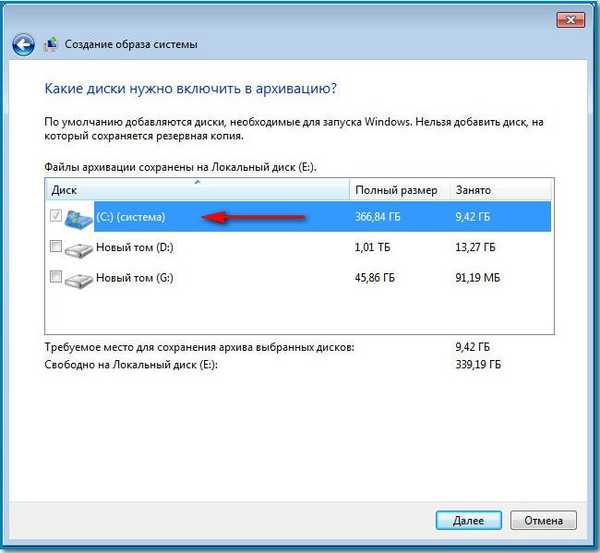 Потврђујемо параметре архивирања, видимо упозорење да вам је у мом случају потребно 9,42 ГБ да бисте створили слику система, можда вам је потребно више простора. Кликните на архиву, започет ће процес креирања системске слике, што може одмах резултирати грешком ако немамо довољно простора за складиштење слике.
Потврђујемо параметре архивирања, видимо упозорење да вам је у мом случају потребно 9,42 ГБ да бисте створили слику система, можда вам је потребно више простора. Кликните на архиву, започет ће процес креирања системске слике, што може одмах резултирати грешком ако немамо довољно простора за складиштење слике. 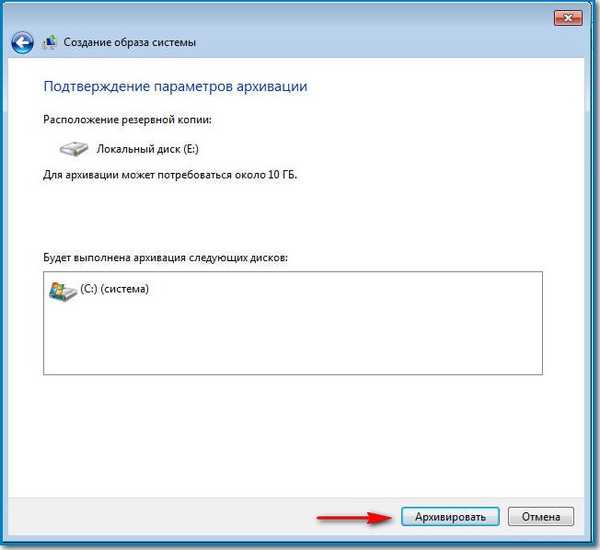

На крају процеса предлаже се креирање диска за опоравак система, читање засебних информација о њему.

И сада је наша слика створена, налази се у мапи Е: \ ВиндовсИмагеБацкуп, има ВХД формат, налази се онако како смо очекивали на локалном диску (Е :), у мом случају треба 7 ГБ. Сада још једно питање.
Како вратити Виндовс 7 са слике коју смо створили
Наставак у чланку Врати из слике.

 Пријатељи, ако се изненада не можете опоравити помоћу слике, прочитајте наш чланак: „Шта учинити ако се не можете опоравити од слике система коју је створио уграђени алат за архивирање Виндовс 7, 8.1, 10“.
Пријатељи, ако се изненада не можете опоравити помоћу слике, прочитајте наш чланак: „Шта учинити ако се не можете опоравити од слике система коју је створио уграђени алат за архивирање Виндовс 7, 8.1, 10“. Ознаке за чланак: Бацкуп Виндовс 7










